3 начина да се поправи нескладни микрофон који не ради након Виндовс Упдате (09.15.25)
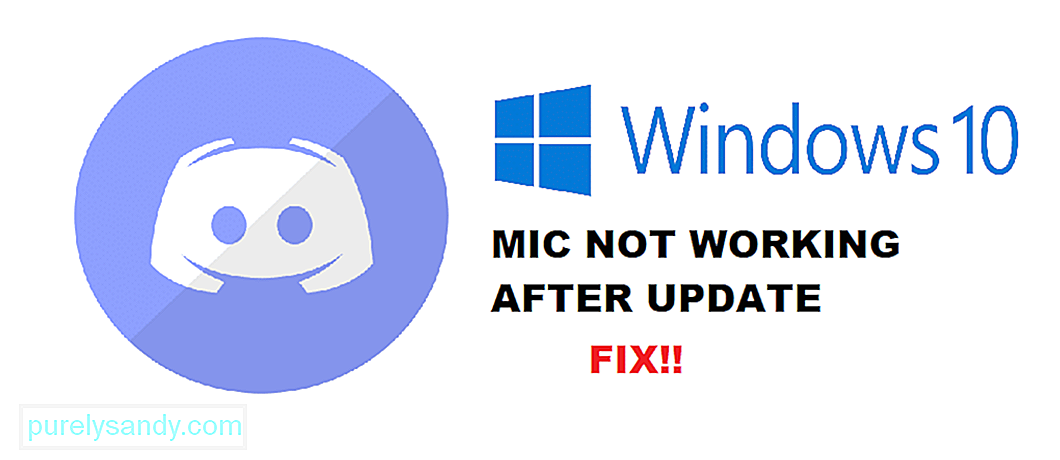 дисцорд микрофон не ради након ажурирања прозора <п> Дисцорд је једна од најпопуларнијих апликација међу играчима. Једна од главних атракција коришћења Дисцорд-а је та што је већина његових услуга потпуно бесплатна. Дисцорд Нитро је услуга коју можете купити и која вам пружа ексклузивне функције у Дисцорд-у. <п> Дисцорд је омогућио многим играчким заједницама да расту. Интернет игре сада имају званичне Дисцорд сервере на којима се хиљаде играча могу повезати и играти једни с другима. Захваљујући Дисцорд-у, чак и игре које не укључују подударање, у потпуности су искористиле овај софтвер. <п> <стронг> Популарне лекције из Дисцорд-а <ли> Водич за ултимативни Дисцорд: од почетника стручњаку (Удеми) <ли> Развити дискордере у нодејс-у Комплетни курс (Удеми) <ли> Направити најбољи Дисцорд-ов бот помоћу Ноде.јс (Удеми) <ли> Дисцорд Туториал За почетнике (Удеми) Како поправити да Дисцорд микрофон не ради након Виндовс Упдате-а? <п> Након недавног ажурирања Виндовс 10-а, већина корисника се суочавала са проблемима са својим микрофоном на Дисцорд-у. Према њиховим речима, њихов микрофон обично ради у другим апликацијама. Проблем се односи само на Дисцорд. <п> <стронг> Зашто се суочавате са овим проблемом? <п> Ако сте наишли на овај проблем након што сте ажурирали Виндовс, онда највероватније нешто повезано са вашим поставкама оперативног система Виндовс. <п> У оба случаја помоћи ћемо вам да сузите све могуће разлоге због којих бисте могли да се суочите са овим проблемом. У наставку су наведени сви разлози и решења зашто ваш микрофон не ради након ажурирања система Виндовс. <ли> <стронг> Проверите подешавања приватности за Виндовс <п> Велика је вероватноћа да би након ажурирања оперативног система Виндовс поставка приватности могла да изазове проблеме са микрофоном на Дисцорд-у. Недавно ажурирање оперативног система Виндовс одбило је приступ микрофону већини апликација. <п> Ако је то случај и са вама, онда то можете прилично лако поправити. Све што ћете морати да урадите је да одете у подешавања Виндовс-а. Идите на Подешавања приватности. Коначно, идите до микрофона. Уверите се да је потврђена опција „Дозволи апликацијама приступ микрофону“. Сада идите на „Изаберите које апликације могу да приступе вашем микрофону“. Пронађите и дозволите Дисцорд. Ако не можете да пронађете Дисцорд, проверите да ли је омогућен Вин32ВебВиевХост. <ли> <стронг> Проверите поставке уноса у Дисцорд <п> Још једна ствар коју бисте морали да проверите је Подешавања за унос раздора. Идите на подешавања кликом на икону зупчаника која се налази у доњем левом углу Дисцорд-а. Идите на Воице & амп; Видео. Испод улазних уређаја проверите да ли сте одабрали свој микрофон. Ако не, онда одаберите микрофон који користите. <ли> <стронг> Поново инсталирајте Виндовс <п> Ако се чини да ниједан од горе наведених корака не решава ваш проблем, вероватно би требало да покушате да поново инсталирате Дисцорд. Обавезно уклоните датотеке предмеморије пре покушаја поновне инсталације. <п> Ако поновна инсталација не реши проблем, једина опција била би да извршите нову инсталацију оперативног система Виндовс. Може бити да је Виндовс Упдате збркао неке од ваших Дисцорд-а или програмских датотека. У сваком случају, поновна инсталација би требало да помогне да се то поправи. <п> <стронг> Доња линија <п> Да ли ваш микрофон не ради на Дисцорд-у након недавне Виндовс Упдате-е? Ово су 3 начина како се лако можете решити проблема заувек.
дисцорд микрофон не ради након ажурирања прозора <п> Дисцорд је једна од најпопуларнијих апликација међу играчима. Једна од главних атракција коришћења Дисцорд-а је та што је већина његових услуга потпуно бесплатна. Дисцорд Нитро је услуга коју можете купити и која вам пружа ексклузивне функције у Дисцорд-у. <п> Дисцорд је омогућио многим играчким заједницама да расту. Интернет игре сада имају званичне Дисцорд сервере на којима се хиљаде играча могу повезати и играти једни с другима. Захваљујући Дисцорд-у, чак и игре које не укључују подударање, у потпуности су искористиле овај софтвер. <п> <стронг> Популарне лекције из Дисцорд-а <ли> Водич за ултимативни Дисцорд: од почетника стручњаку (Удеми) <ли> Развити дискордере у нодејс-у Комплетни курс (Удеми) <ли> Направити најбољи Дисцорд-ов бот помоћу Ноде.јс (Удеми) <ли> Дисцорд Туториал За почетнике (Удеми) Како поправити да Дисцорд микрофон не ради након Виндовс Упдате-а? <п> Након недавног ажурирања Виндовс 10-а, већина корисника се суочавала са проблемима са својим микрофоном на Дисцорд-у. Према њиховим речима, њихов микрофон обично ради у другим апликацијама. Проблем се односи само на Дисцорд. <п> <стронг> Зашто се суочавате са овим проблемом? <п> Ако сте наишли на овај проблем након што сте ажурирали Виндовс, онда највероватније нешто повезано са вашим поставкама оперативног система Виндовс. <п> У оба случаја помоћи ћемо вам да сузите све могуће разлоге због којих бисте могли да се суочите са овим проблемом. У наставку су наведени сви разлози и решења зашто ваш микрофон не ради након ажурирања система Виндовс. <ли> <стронг> Проверите подешавања приватности за Виндовс <п> Велика је вероватноћа да би након ажурирања оперативног система Виндовс поставка приватности могла да изазове проблеме са микрофоном на Дисцорд-у. Недавно ажурирање оперативног система Виндовс одбило је приступ микрофону већини апликација. <п> Ако је то случај и са вама, онда то можете прилично лако поправити. Све што ћете морати да урадите је да одете у подешавања Виндовс-а. Идите на Подешавања приватности. Коначно, идите до микрофона. Уверите се да је потврђена опција „Дозволи апликацијама приступ микрофону“. Сада идите на „Изаберите које апликације могу да приступе вашем микрофону“. Пронађите и дозволите Дисцорд. Ако не можете да пронађете Дисцорд, проверите да ли је омогућен Вин32ВебВиевХост. <ли> <стронг> Проверите поставке уноса у Дисцорд <п> Још једна ствар коју бисте морали да проверите је Подешавања за унос раздора. Идите на подешавања кликом на икону зупчаника која се налази у доњем левом углу Дисцорд-а. Идите на Воице & амп; Видео. Испод улазних уређаја проверите да ли сте одабрали свој микрофон. Ако не, онда одаберите микрофон који користите. <ли> <стронг> Поново инсталирајте Виндовс <п> Ако се чини да ниједан од горе наведених корака не решава ваш проблем, вероватно би требало да покушате да поново инсталирате Дисцорд. Обавезно уклоните датотеке предмеморије пре покушаја поновне инсталације. <п> Ако поновна инсталација не реши проблем, једина опција била би да извршите нову инсталацију оперативног система Виндовс. Може бити да је Виндовс Упдате збркао неке од ваших Дисцорд-а или програмских датотека. У сваком случају, поновна инсталација би требало да помогне да се то поправи. <п> <стронг> Доња линија <п> Да ли ваш микрофон не ради на Дисцорд-у након недавне Виндовс Упдате-е? Ово су 3 начина како се лако можете решити проблема заувек. 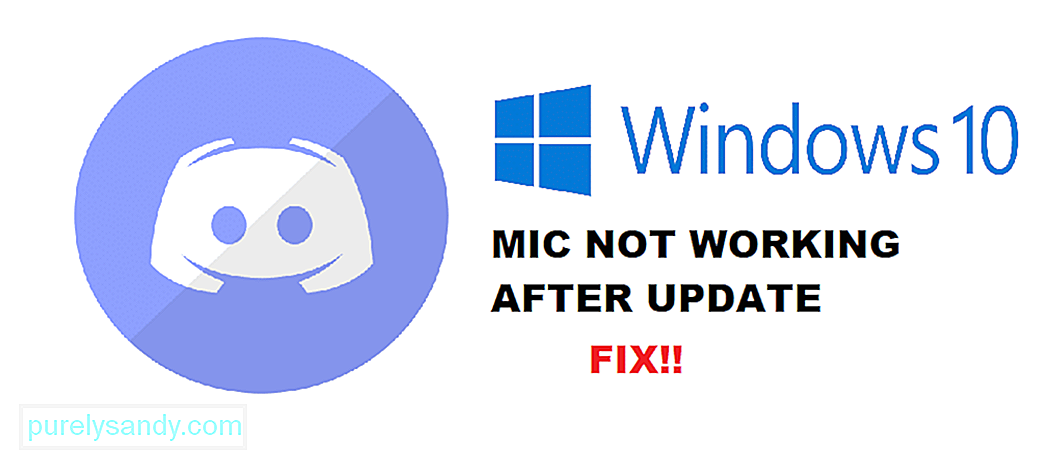
Иоутубе видео: 3 начина да се поправи нескладни микрофон који не ради након Виндовс Упдате
09, 2025

